如何链接到 google 表格中的另一个选项卡(带有示例)
通常,您可能希望在 Google 表格电子表格中的一个选项卡与同一电子表格中的另一个选项卡之间创建链接。
幸运的是,使用HYPERLINK()函数可以轻松完成此操作,以下示例演示了如何执行此操作。
示例:链接到 Google 表格中的另一个选项卡
假设我们有以下电子表格,其中有四个选项卡,其中包含有关篮球队的各种信息:
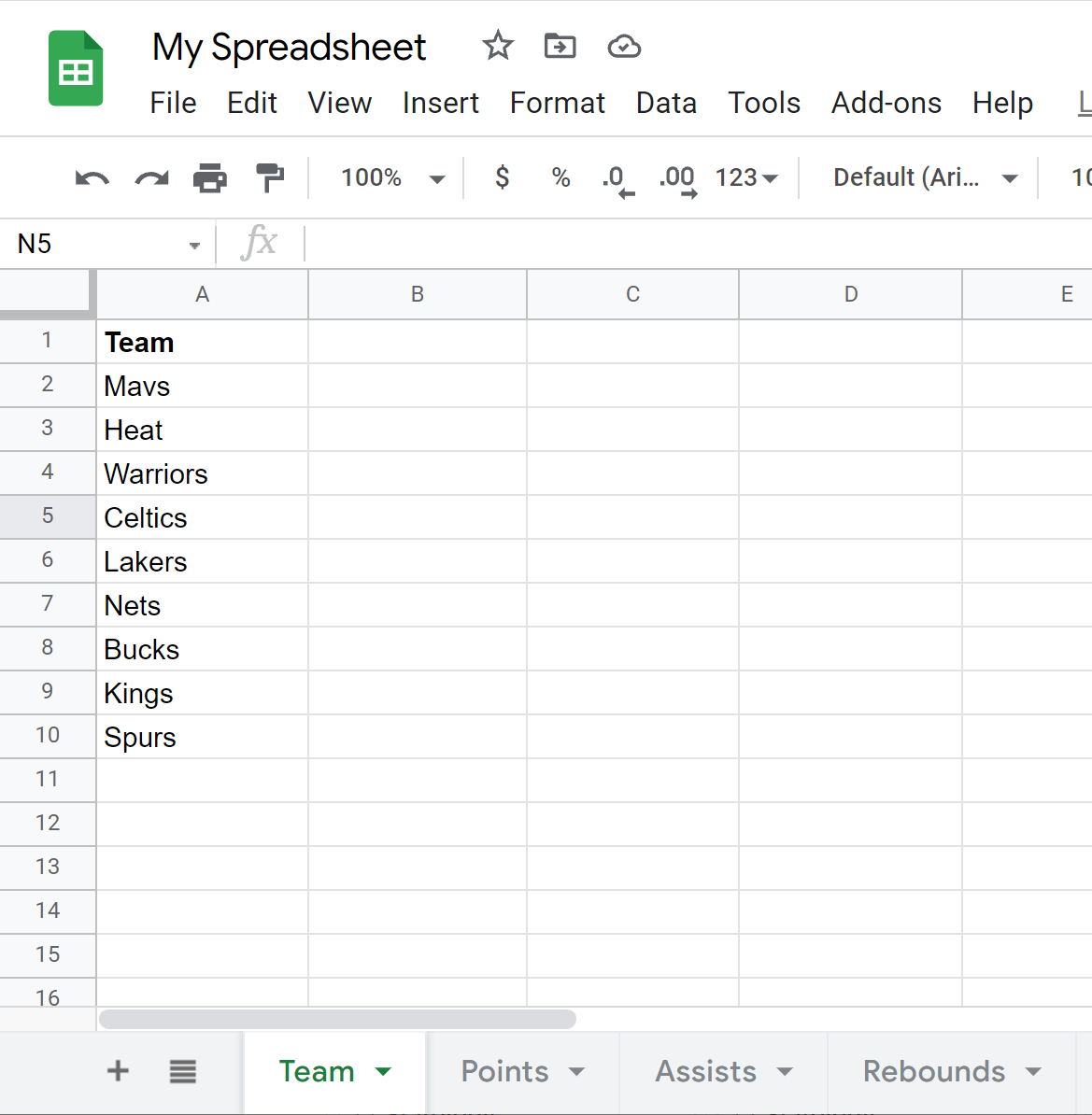
要链接到“积分”选项卡,请首先单击“积分”选项卡,然后将 URL 复制到浏览器顶部。
您会注意到“积分”选项卡的 URL 与“团队”选项卡的 URL 不同。例如, “团队”选项卡 URL 结尾为:
#gid=0
相反, “点”选项卡的 URL 以以下内容结尾:
#gid=788433911
然后,我们可以在单元格 B2 中键入以下公式以链接到“点”选项卡:
= HYPERLINK ( "https://docs.google.com/spreadsheets/d/1jTA/edit#gid=788433911" , "Points" )
完成后,电子表格中将出现一个超链接:
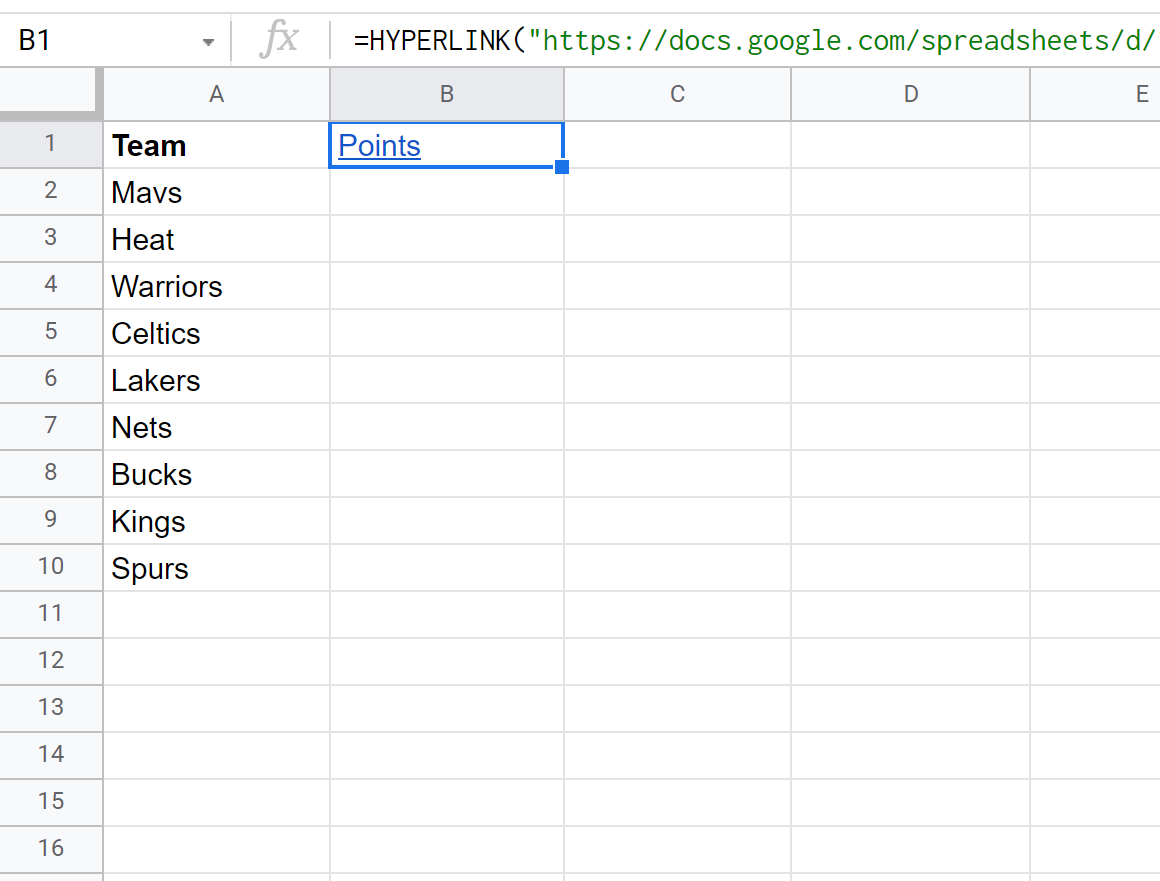
当我们点击这个超链接时,它会自动带我们进入“Points”选项卡:
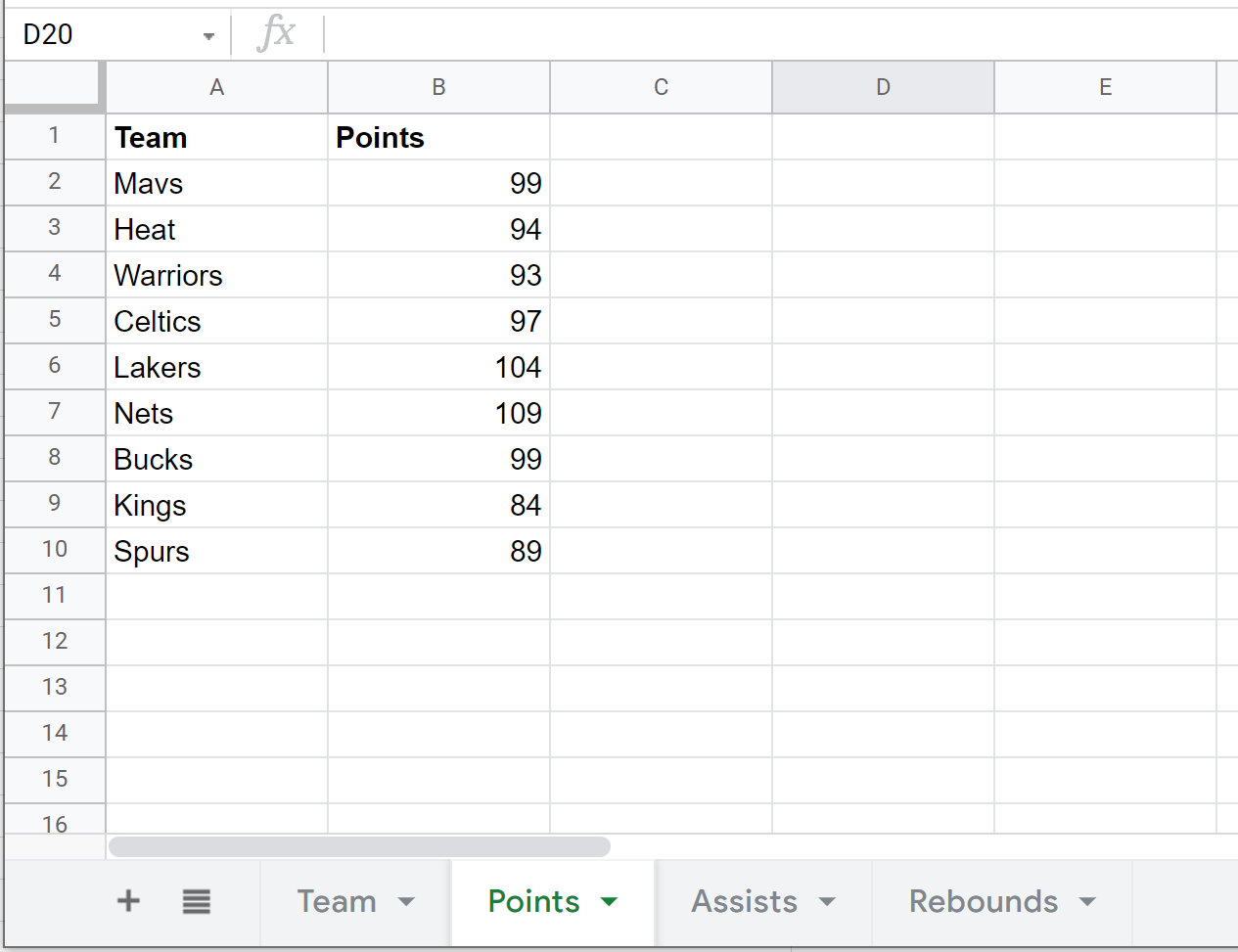
请注意,我们还可以使用相同的过程链接到“协助”和“弹跳”选项卡。
其他资源
以下教程介绍了如何在 Google 表格中执行其他常见操作:
Google Sheets:如何从另一张表查询
Google Sheets:如何查询多个工作表
Google Sheets:如何在多个工作表上添加